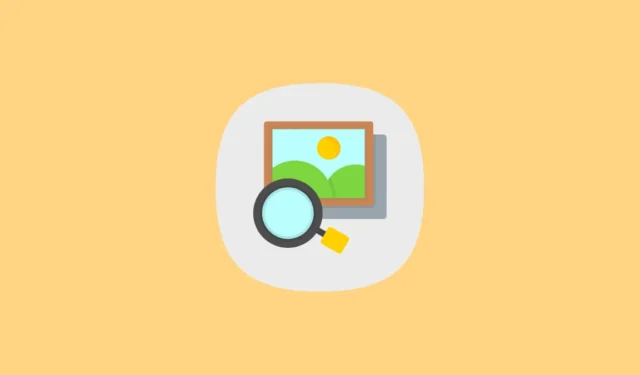
Metoda 1: Użyj Google Lens
Google Lens jest łatwo dostępny do użycia na Twoim telefonie komórkowym. Na niektórych urządzeniach z Androidem może być już zintegrowany z Twoim urządzeniem. W przeciwnym razie możesz pobrać go ze sklepu Play. Na iPhonie Google Lens jest zintegrowany z aplikacją Google dostępną w App Store.
- Na swoim iPhonie możesz otworzyć aplikację Google i dotknąć ikony „Obiektyw Google”.
- Następnie możesz wykonać wyszukiwanie wsteczne obrazu, robiąc zdjęcie aparatem lub przesyłając je z galerii.
- Google Lens wyświetli wyniki Twojego wyszukiwania.
- Możesz również wykonać wyszukiwanie wsteczne obrazu z samej galerii. W aplikacji Zdjęcia przejdź do obrazu, którego chcesz wyszukać.
- Następnie kliknij ikonę „Udostępnij” w lewym dolnym rogu.
- Przewiń w dół i kliknij „Szukaj w Google”.
- Następnie kliknij „Szukaj za pomocą Google Lens” w wyskakującym okienku.
Możesz także skorzystać z odwrotnego wyszukiwania obrazów na telefonie z systemem Android, korzystając z aplikacji Google Lens lub z arkusza udostępniania w galerii.
Metoda 2: Użyj odwrotnego wyszukiwania obrazów Google w przeglądarce
Bardzo łatwo jest odwrócić wyszukiwanie obrazów w Google z poziomu komputera stacjonarnego. Jednak w przypadku wersji mobilnej aplikacja ciągle prosi o zainstalowanie aplikacji Google. Chociaż korzystanie z aplikacji jest najwygodniejszym sposobem, jeśli nie masz miejsca lub po prostu nie chcesz instalować aplikacji, nadal możesz odwrócić wyszukiwanie obrazów z przeglądarki w telefonie, żądając witryny na komputerze stacjonarnym.
Oto, jak to zrobić w przeglądarce Safari na iPhonie (z systemem iOS 18).
- Otwórz Safari na swoim iPhonie i przejdź do google.com.
- Następnie kliknij ikonę „Kontrola witryny” w lewym dolnym rogu paska adresu.
- Kliknij ikonę menu z trzema kropkami w prawym dolnym rogu.
- Następnie przewiń w dół i włącz przełącznik „Poproś o witrynę na komputery stacjonarne” w sekcji Ustawienia witryny. Stuknij „Gotowe”, aby zamknąć menu.
- Załaduje się strona internetowa na komputer. Kliknij ikonę „Google Lens” na pasku wyszukiwania Google.
- Otworzy się Google Lens. Tutaj możesz przeciągnąć lub przesłać obraz lub wkleić do niego link, aby wykonać odwrotne wyszukiwanie obrazu.

Rzeczy, które warto wiedzieć:
- W systemie iOS 17 dotknij
Aaikony po lewej stronie paska adresu i wybierz opcjęRequest Desktop Websitez menu. - Podobnie, możesz poprosić o otwarcie witryny w wersji na komputery stacjonarne także z innych przeglądarek lub z urządzenia z systemem Android.
Metoda 3: Korzystanie z wizualnego wyszukiwania Bing
Jeśli Google nie jest Twoją preferowaną wyszukiwarką, Bing umożliwia także odwrotne wyszukiwanie obrazem.
Aby korzystać z wyszukiwania obrazów Bing, możesz użyć aplikacji Bing lub wyszukiwarki Bing w przeglądarce (bez konieczności otwierania witryny internetowej).
- Przejdź na stronę bing.com w przeglądarce lub otwórz aplikację Bing i kliknij ikonę wyszukiwania wizualnego Bing.
- Udziel dostępu do aparatu/galerii, jeśli poprosi. Następnie możesz wyszukać obraz za pomocą aparatu, przesłać obraz z galerii lub wybrać plik.
Rzeczy, które warto wiedzieć
- Możesz także zainstalować na telefonie aplikacje innych firm, aby korzystać z wyszukiwania odwrotnego obrazem.



Dodaj komentarz